Реклама
Када је у питању избор јединственог календарског решења, морам да признам да ми је за то требало доста времена.
Увек сам волео проширену функционалност већине десктоп календарских апликација као што је Мицрософт Оутлоок или Мозилла Сунбирд, али сам више волео флексибилност и мобилност свих сјајних онлајн календарских решења као што су 30Бокес, Иахоо Цалендар Организујте свој живот помоћу Иахоо календара Опширније или Гоогле календар Организујте се овог семестра уз Гоогле календар Опширније .
На крају сам одустао од функционалности десктоп календара како бих могао да приступим свом календару са било ког места користећи веб Гоогле календар. Отприлике годину дана приступам Гоогле календару директно на мрежи. Проблем је, наравно, у томе што вам је потребна интернет веза са рачунаром или мобилним уређајем да бисте видели и уређивали свој Гоогле календар.
Недавно сам први пут тестирао Мозилла Сунбирд (Вин/Мац/Линук) и заљубио се у апликацију. Свиђа ми се мали отисак у поређењу са Оутлоок-ом, а такође ми се свиђа изглед који све чини ефикаснијим – од измене уноса у календару до додавања или уклањања обавеза. Док сам истраживао Сунбирд, почео сам да жалим због чињенице да то никада нисам могао у потпуности да искористим, јер ми је потребно да цео мој распоред остане у Гоогле календару где је потпуно мобилан.
Како да синхронизујете Сунбирд са предњим делом Гоогле календара
Одлична ствар код већине Мозилла производа је то што обично постоји леп избор додатака и екстензија које треба прегледати. Док сам прегледавао библиотеку додатака за Мозилла Сунбирд, био сам веома узбуђен што сам наишао на додатак који се зове „Добављач за Гоогле календар.“ Овај додатак за Сунбирд у основи омогућава везу за читање/писање између Сунбирд-а и Гоогле-а Календар.
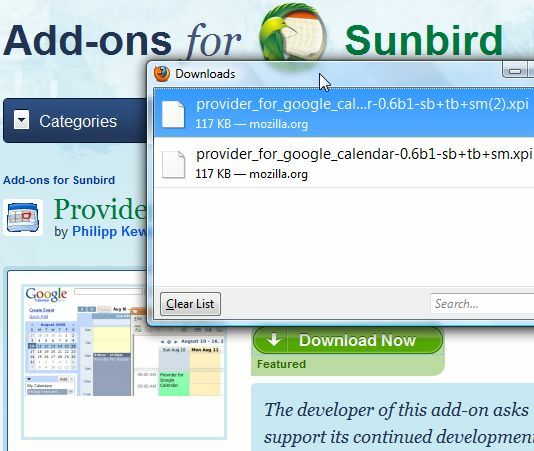
Када преузмете додатак, он се преузима као кпи датотека. Нећете двапут кликнути и покренути га као Фирефок додаци, уместо тога морате да изаберете датотеку из Мозилла Сунбирд-а да бисте је инсталирали. Прво, уверите се да имате најновију верзију Сунбирд-а, јер овај додатак ради само са 1.0 и новијим верзијама. Из Сунбирд-а идите на Алати и додаци. Затим кликните на Инсталирај.
>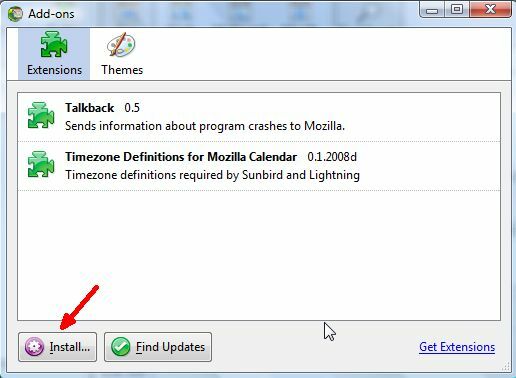
Отвориће се оквир за дијалог у којем можете да претражујете кпи датотеку коју сте раније преузели са веб локације додатака.
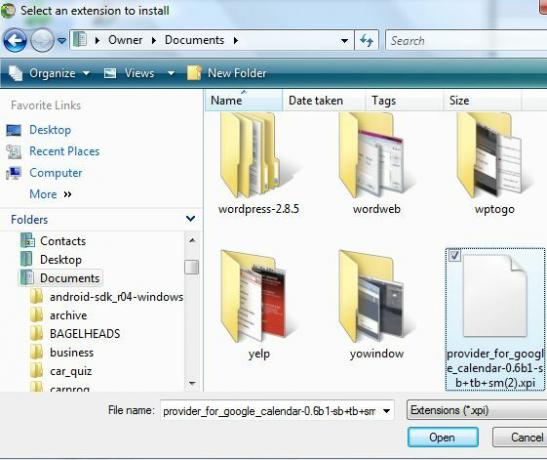
Када инсталирате додатак, мораћете да поново покренете Сунбирд да бисте почели да користите функције.
Добијте своју јединствену КСМЛ адресу Гоогле календара
Док се Сунбирд поново покреће, пријавите се на свој налог Гоогле календара, јер ће вам требати део информација да бисте своју Сунбирд апликацију повезали директно са Гоогле календаром. На налогу Гоогле календара кликните на Подешавања -> Подешавања календара. Затим кликните на картицу „Календари“ и кликните на везу до „Дели овај календар“.
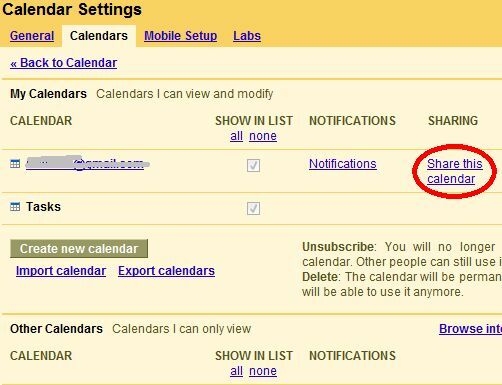
Коначно, у овој новој области кликните на картицу „Детаљи календара“ и померите се до дна где ћете пронаћи следећа дугмад.

Ово је место где можете да интегришете Гоогле календар са бројним апликацијама, али у сврху прикључивања вашег Сунбирд десктоп календара директно у вашем налогу Гоогле календара, биће вам потребан КСМЛ УРЛ под „Приватна адреса“. Кликните на наранџасто КСМЛ дугме, а затим означите и копирајте свој јединствени УРЛ. Сада када имате свој јединствени УРЛ Гоогле календара, спремни сте да синхронизујете Сунбирд.
Подесите Сунбирд за читање / писање у Гоогле календар
Коначно, са вашом јединственом КСМЛ адресом у руци, спремни сте да омогућите директну синхронизацију између њих како бисте могли да користите свој десктоп Сунбирд кад год користите рачунар или лаптоп, без бриге о томе да ли ће се ажурирања календара или промене које сте направили пренети на Гоогле Календар. Прошли су дани када сте морали да се сетите да извезете и увезете своје календарске датотеке. Само отворите Сунбирд и изаберите Датотека -> Нови календар и изаберите опцију „на мрежи“. Видећете следећи екран.
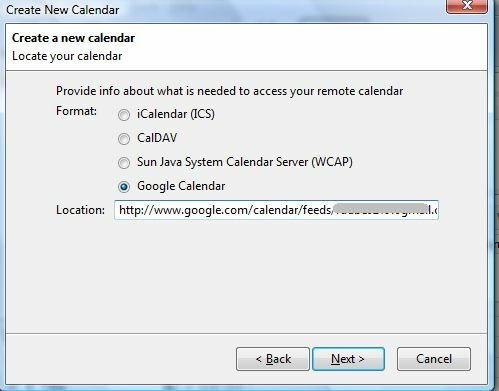
Изаберите „Гоогле календар“, а затим поставите адресу КСМЛ датотеке коју сте претходно копирали у поље „Локација“. Мораћете да унесете свој ИД Гоогле календара (гмаил адресу) и лозинку, а такође бих препоручио да изаберете за Сунбирд да користи менаџер лозинки да запамти ваше ИД информације тако да не морате поново да их уносите сваки пут када отворите Сунбирд.

Ако Сунбирд може правилно да се повеже са вашим налогом Гоогле календара, вероватно ћете одмах добијати обавештења о свим упозорењима или догађајима које подесите – само „Одбаци све“ и вратићете се на главни прозор где можете да прегледате све своје заказане догађаје из Гоогле календара рачун.

Једна мана коју примећујем код додатка је да се ставке са листе задатака Гоогле календара не преносе. Међутим, пошто је највећи део онога за шта користим Гоогле календар заказивање и планирање посла, могућност синхронизације свих заказаних догађаја је спас. Сада, уместо да морате стално да држите отворену картицу у Фирефок-у, или чак да имате потребу да Фирефок уопште буде отворен – Само треба да наставим да Сунбирд ради и знам да ћу увек имати тренутни приступ свом Гоогле календару рачун.
Када сте далеко од куће, још увек можете да користите Интернет да бисте приступили свом календару и ажурирали га – у суштини користећи Гоогле календар као облик рачунарство у облаку за ваше потребе планирања, али када сте код куће, још увек можете да користите функционалнију десктоп апликацију Сунбирд и будите сигурни да ћете бити обавештени о најновијим догађајима и да ће се све промене календара безбедно и аутоматски синхронизовати са вашим Гоогле календаром рачун.
Да ли сте икада покушали да синхронизујете Гоогле календар са Сунбирд-ом или било којом другом апликацијом за десктоп календар? Какво је ваше мишљење о Мозилла Сунбирд-у и фронт-енду Гоогле календара? Поделите своје мисли и увид у одељку за коментаре испод.
Рајан је дипломирао електротехнику. Радио је 13 година у области аутоматизације, 5 година у ИТ-у, а сада је инжењер апликација. Бивши главни уредник МакеУсеОф-а, говорио је на националним конференцијама о визуелизацији података и био је представљен на националној телевизији и радију.

